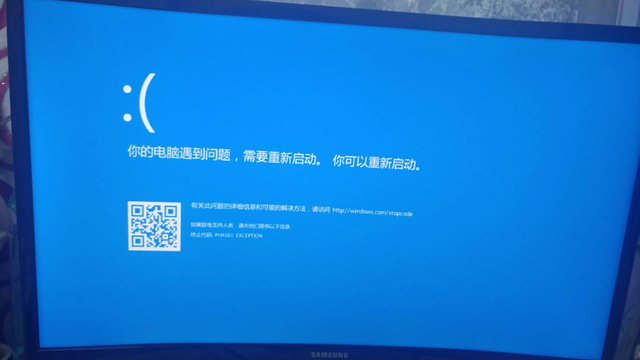移动硬盘作为一种小巧而便携式的硬盘存储器,具备容量大、兼容性好、即插即用等优势,被广泛应用于办公和家庭生活中,那么在使用移动硬盘过程中,你是否遇到了文件被隐藏的问题呢?本文将介绍恢复移动硬盘隐藏文件的方法,一起去了解一下吧。
方法一、显示隐藏的移动硬盘文件
打开电脑上的计算机,在移动硬盘管理器中,点击查看选项,勾选隐藏的项目,之后将会显示出隐藏文件夹。
右键点击隐藏文件夹并选择【属性】,取消勾选【隐藏】并点击【确定】即可取消隐藏属性。
电脑方法二、借助专业软件恢复文件
如果使用以上方法都无法找到隐藏文件,很可能你的文件不是被隐藏了,而是出现文件丢失情况,而造成移动硬盘文件突然丢失原因有许多,大致分为以下几点:
1、受到病毒或恶意软件的攻击:当硬盘受到病毒或恶意软件的攻击,病毒会阻止设备内文件正常显示。甚至还会删除移动硬盘内保存的文件数据,造成不必要的损失。
2、突然断电或断开连接:当移动硬盘遭遇突然断电、断开连接等问题,内部的文件数据可能会损坏、突然消失。
3、移动硬盘操作不当:用户使用移动硬盘时误删文件、误格式化、误分区等工作均有可能造成文件丢失。
3、移动硬盘物理性故障:当移动硬盘本身的硬件出现了故障,也会导致文件突然消失,建议平时定期对移动硬盘内的重要文件进行备份。
以上就是造成移动硬盘文件突然丢失的常见原因,在移动硬盘没有出现物理性故障,能够被电脑正常识别的情况,可以尝试使用专业的数据恢复软件对移动硬盘进行扫描,若文件没有损坏或者被其他数据覆盖,那恢复率是非常高的,绝大多数都能恢复回来。
如今有很多专业的数据恢复软件能恢复移动硬盘中的数据,且恢复的流程大相径庭,下面将以云骑士数据恢复软件为例详细介绍恢复数据的流程。
具体步骤如下:
进入官网下载正规的云骑士数据恢复软件,软件不能安装在丢失数据的移动硬盘上。接着打开软件操作界面,可以看到有两大场景模块,场景模式包含了六块功能内容,向导模式包含了二块功能内容,根据数据丢失情况进行选电脑择,如果是外接设备的通常选择u盘/内存卡恢复选项,若使用这个功能没有找回文件,可以再试试深度恢复来恢复数据。
接着选择要恢复的移动硬盘,点击开始扫描进入扫描。扫描的时间可能会根据磁盘的大小而不同,耐心等待。
等待扫描结束以后,选择要恢复的数据类型,点击预览模式或者双击文件预览下(通过预览确定数据的完整性)。
只要能正常预览到文字或者图像的都是可以恢复的,对于无法预览或者不支持预览的是无法判断数据是好的还是坏的,只能恢复出来才能进行查看的。
勾选自己想要恢复的数据,点击下方立即恢复按钮,将数据另存到其他盘中即可。
开始恢复和导出数据,全程无需任何手动操作,等待数据恢复成功后,点击查看即可查看恢复出来的数据。
温馨提示
1、如果恢复不理想,不要气馁哦,请继续使用深度恢复。
2、如果移动硬盘数据恢复失败,了解下数据恢复原理。
3、如果在使用软件过程中遇到问题,请在线咨询客服人员。
4、如果遇到其他数据恢复问题,可在云骑士数据恢复官网帮助栏目中查找相应文章。
总结
如何恢复移动硬盘隐藏数据就介绍到这里了,移动硬盘在我们日常生活中使用更加频繁,平时要养成备份重要数据的习惯,能够有效避免出现电脑数据丢失而无法恢复的悲剧,如果不小心丢失了重要数据,请注意立即停止使用移动硬盘防止数据被覆盖,并借助专业的数据恢复软件如云骑士数据恢复软件来进行移动硬盘恢复。
本文来自 yqssjhf.com>> 创作不易,转载请注明出处。
电脑